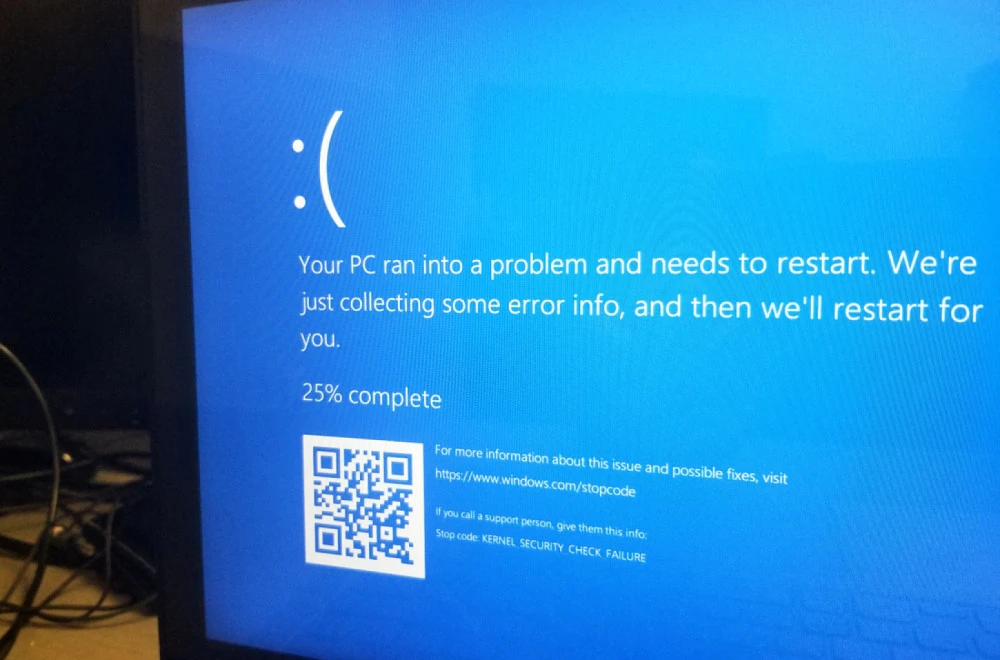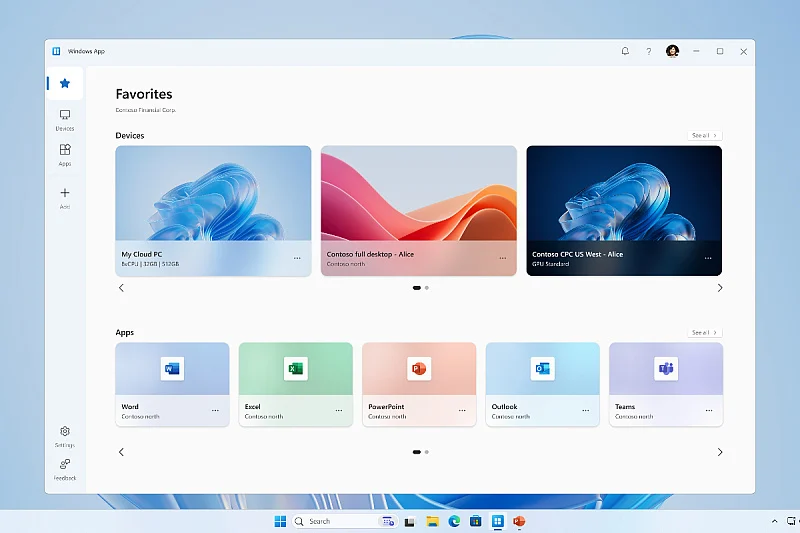Prije nego što krenemo sa savjetima, imajte na umu da neke funkcije Windows-a 11 i povezanih aplikacija zahtevaju onlajn Microsoft nalog, pa možda nećete moći da ih koristite bez prethodnog prijavljivanja sa takvim nalogom.
Ovo je najbrži i najlakši način da izbjegnete prijavljivanje ili kreiranje povezanog Microsoft naloga tokom instalacije Windows 11:- Pokrenite instalaciju Windows 11 i kada dođete do ekrana gdje birate svoju zemlju ili region, pritisnite tastere Shift + F10 da biste otvorili prozor komandnog prompta.
- Ukucajte sljedeću komandu (bez navodnika): start ms-cxh:localonly i pritisnite Enter.
- Zatim će vam se prikazati prozor za kreiranje korisnika u stilu Windows 10, sa odgovarajućim poljima. Unesite željeno korisničko ime i lozinku, a zatim kliknite na Dalje (Next) da biste nastavili.
- Pratite uputstva na ekranu da biste dovršili instalaciju Windows 11. Kada stignete do radne površine operativnog sistema, trebalo bi da budete prijavljeni sa svojim oflajn nalogom. Onlajn konekcija u ovom trenutku nije potrebna, ali se preporučuje da kasnije ažurirate Windows 11 na najnoviju verziju radi poboljšanja funkcija, stabilnosti i sigurnosti.
Drugi način (dok još radi)
Još jedna metoda za preskakanje zahtjeva za Microsoft nalogom tokom instalacije Windows 11 je korišćenje BypassNRO komande. Ova opcija je nedavno uklonjena iz najnovije probne verzije Windows 11 za Windows Insajdere, tako da možda neće biti dostupna još dugo u zvaničnim izdanjima.
Međutim, u aprilu 2025. godine, ova metoda i dalje funkcioniše, pa razmislite o njenom korišćenju ako imate problema sa prvom metodom.
- Pokrenite proces instalacije Windows 11 i kada dođete do deijla gdje se traži da unesete detalje za Wi-Fi konekciju radi povezivanja na mrežu, pritisnite tastere Shift + F10 da biste otvorili prozor komandnog prompta.
- Ukucajte sljedeću komandu: c:windowssystem32oobeBypassNRO.cmd zatim pritisnite Enter.
Vaš računar će se ponovo pokrenuti i proces instalacije će se nastaviti. Međutim, kada dođete do ekrana za mrežu, vidjećete opciju da nastavite sa podešavanjem Windows-a bez prijavljivanja na Wi-Fi mrežu ili povezivanja preko Ethernet kabla. Zatim će vam biti ponuđeno da podesite lokalni nalog koji ćete moći da koristite za prijavljivanje u Windows 11 po završetku instalacije, prenosi Digital Trends.
Alternativno (ručno podešavanje):
Ako želite da ovo uradite ručno, možete pokrenuti Regedit iz komandnog prompta i unijeti sljedeću komandu da biste postigli isti efekat:
reg add HKLMSOFTWAREMicrosoftWindowsCurrentVersionOOBE /v BypassNRO /t REG_DWORD /d 1 /f shutdown /r /t 0
Ova komanda dodaje odgovarajući unos u registar sistema i zatim ponovo pokreće računar, omogućavajući vam da preskočite zahtjev za onlajn nalogom tokom nastavka instalacije.
Preporučeno